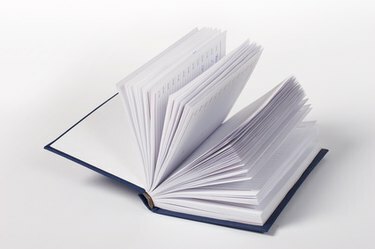
Kindle je elektronické čtecí zařízení vyráběné a distribuované Amazon.com. Kindle se stal velmi oblíbeným u čteček elektronických knih a uživatelé se často snaží rozšířit možnosti Kindle. Jedna zajímavá, ale málo známá funkce, kterou Kindle poskytuje, je schopnost kopírovat a automaticky převádět stránky knih do souborů PDF (Portable Document Format). Pomocí aplikace pro tvorbu PDF, jako je Adobe Acrobat Professional, lze všechny stránky sloučit do jednoho velkého dokumentu PDF. Acrobat však není potřeba k převodu jedné stránky Kindle do formátu PDF.
Věci, které budete potřebovat
- Propojovací kabel USB Kindle-to-computer
- Počítač
- Pro slučování souborů PDF je nainstalován Adobe Acrobat Professional
Video dne
Krok 1
Zapněte počítač a Kindle.
Krok 2
Připojte Kindle k počítači pomocí USB kabelu. Umožněte počítači zaregistrovat Kindle jako vyměnitelný disk a uvést disk s písmenem jednotky.
Krok 3
Otevřete e-knihu na Kindle a přejděte na první stránku, kterou chcete reprodukovat jako PDF.
Krok 4
Klikněte před první textový znak, který chcete zkopírovat, a klikněte na kolečko "Vybrat".
Krok 5
Vyberte možnost "Přidat zvýraznění".
Krok 6
Posuňte se na konec textového bloku, který chcete zkopírovat, a klikněte na kolečko Select za posledním znakem v textovém bloku. Blok textu bude zvýrazněn. Ujistěte se, že veškerý text ke kopírování je zvýrazněn na obrazovce Kindle. Text se zkopíruje do Kindle ve složce s názvem „Moje výstřižky“ jako PDF.
Krok 7
Klepněte pravým tlačítkem myši na tlačítko Windows "Start" na počítači a kliknutím na "Prozkoumat" spusťte Průzkumníka Windows.
Krok 8
V levém navigačním panelu přejděte na jednotku Kindle. Kliknutím na jednotku rozbalte.
Krok 9
Klepnutím na kořenovou složku Kindle otevřete.
Krok 10
Vyhledejte a klikněte na složku s názvem „Moje výstřižky“ v pravém navigačním panelu. Ve složce bude soubor PDF se zkopírovaným textem.
Krok 11
Klikněte pravým tlačítkem na soubor PDF a klikněte na „Přejmenovat“ a poté zadejte smysluplný název souboru PDF.
Krok 12
Zkopírujte soubor PDF do počítače a otestujte dokument v aplikaci pro prohlížení PDF, jako je Adobe Reader.
Krok 13
V případě potřeby zkombinujte několik souborů PDF do jednoho velkého dokumentu PDF pomocí nástroje pro tvorbu PDF, jako je Adobe Acrobat Professional.
Tipy a varování
- Chcete-li uložit celou stránku jako výstřižek na Kindle, přejděte na požadovanou stránku a v nabídce klikněte na „Uložit stránku jako výstřižek“.
- Funkce kopírování textu Kindle je schopna vybrat a zkopírovat pouze jednu stránku najednou.



